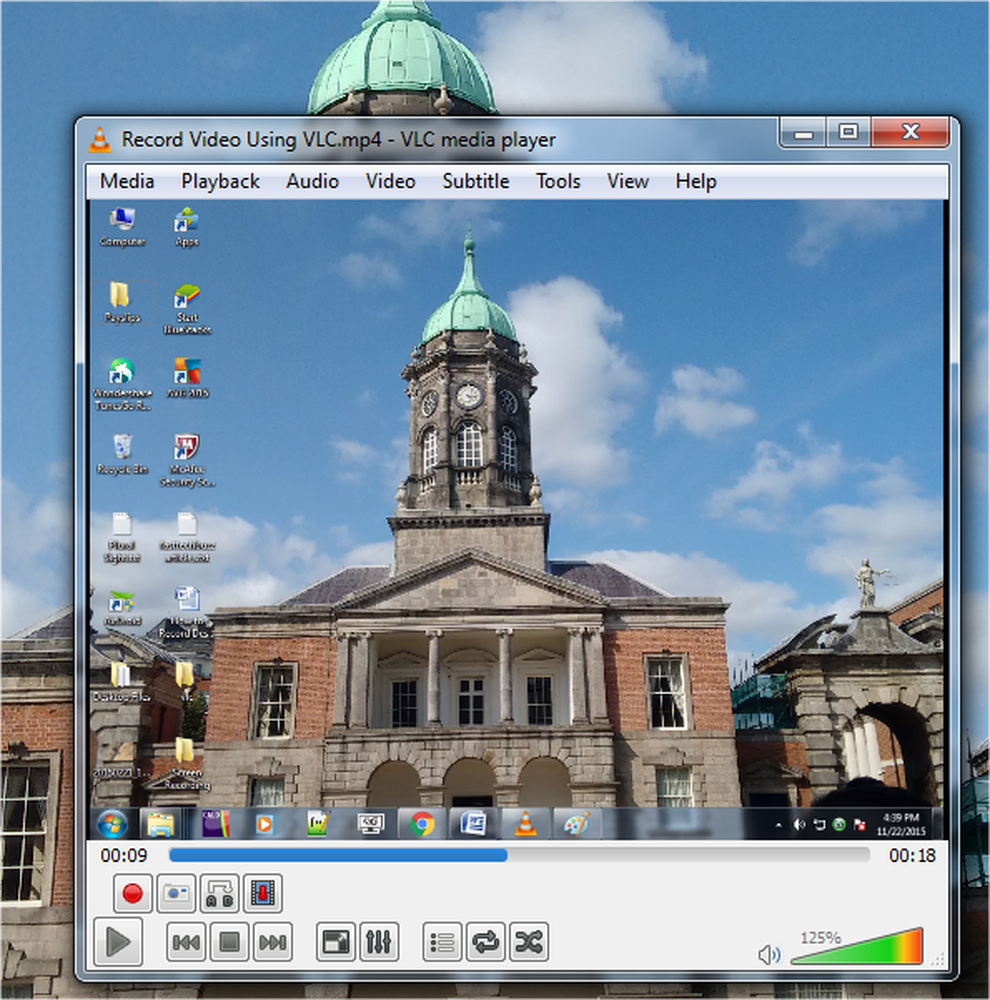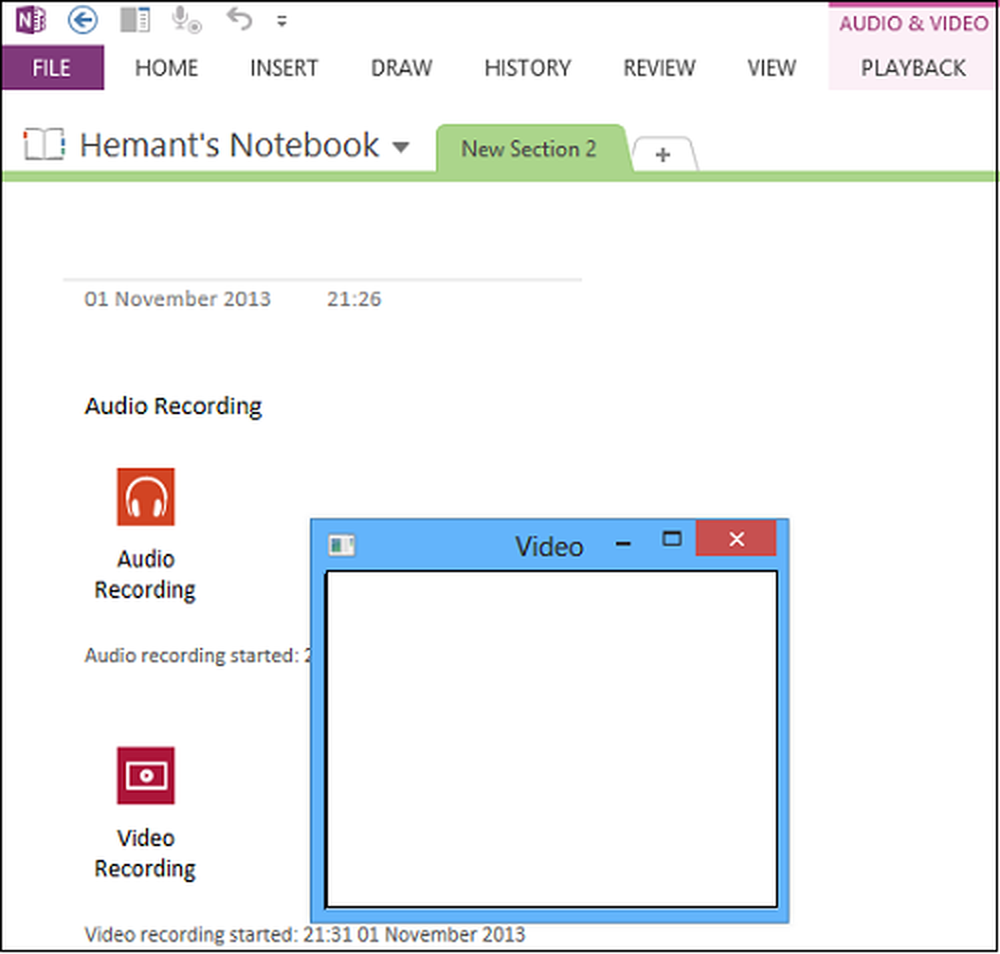Comment enregistrer de l'audio et / ou de la vidéo avec Microsoft OneNote
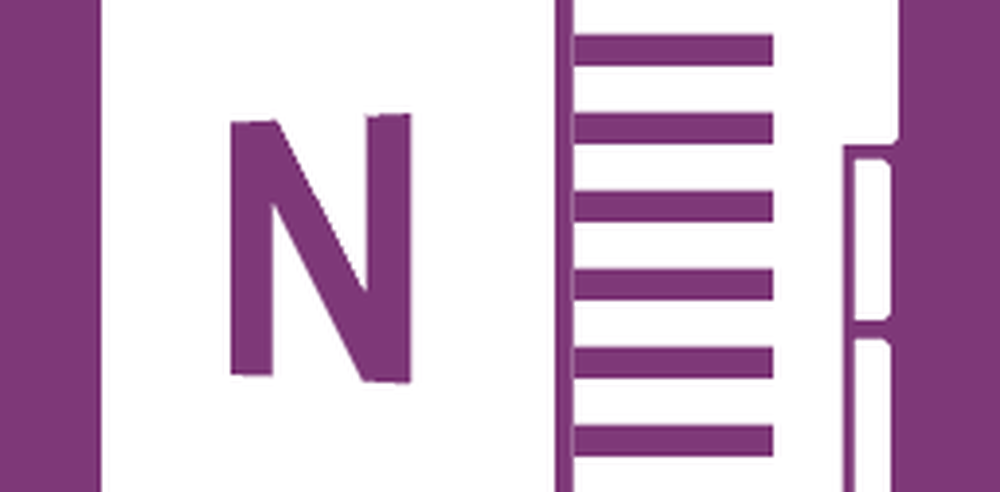
Enregistrement audio ou vidéo avec OneNote de Microsoft
Tout d'abord, vous devez installer le bureau ou l'application universelle OneNote. Vous pouvez le télécharger gratuitement à partir de Microsoft ici. Une fois que OneNote est installé, lancez-le. Une autre tâche que je vous suggère de terminer consiste à configurer un compte Microsoft. Vous pouvez ainsi accéder à vos sections OneNote sur pratiquement toutes les plates-formes, y compris OS X, iPhone ou iPad, Android, Windows Phone ou OneDrive et les synchroniser..

OneNote peut être un outil pratique si vous participez régulièrement à des réunions, des cours ou des conférences. Si vous ne vous voyez pas dans ce groupe, OneNote peut être utilisé pour capturer des informations provenant d'autres sources. Vous pouvez l'utiliser pour capturer des événements tels qu'un match de football si vous êtes un entraîneur, des récitals, des voyages / vacances, et créer un album si vous le souhaitez. Pour cet article, nous allons examiner deux fonctionnalités spécifiques de OneNote, l'enregistrement audio et la capture vidéo..
l'audio
Les réunions ont tendance à impliquer beaucoup de communication orale; capturer des informations à la main peut être ennuyeux et fastidieux. Avec OneNote, tout ce que vous avez à faire est d’utiliser la fonction Record Audio. Le son est automatiquement capturé et stocké dans une section OneNote. Voici comment vous faites cela:
Cliquez sur l'onglet Insérer et dans le groupe d'enregistrement sélectionnez le bouton Enregistrer l'audio.

OneNote commencera l’enregistrement audio. Vous pouvez surveiller la longueur de l'audio à partir de l'onglet Audio et vidéo contextuel de la Lecture groupe. Cliquez sur Arrêter lorsque vous avez terminé.

Pour lire l'audio enregistré, placez votre souris à côté du fichier clip dans la section et cliquez sur Lire..

Vidéo
L'enregistrement vidéo est tout aussi facile. Cliquez sur l'onglet Insérer, puis sur le bouton Enregistrer une vidéo..

Vous pouvez surveiller l'enregistrement à partir de l'onglet Audio et vidéo contextuel. Si vous le souhaitez, vous pouvez même suspendre l'enregistrement (de la même manière pour l'audio). Ainsi, si vous discutez d'un sujet confidentiel ou non, vous pouvez l'omettre et reprendre l'enregistrement..

Lorsque vous êtes prêt à lire votre vidéo, survolez l’icône du fichier dans la section, puis cliquez sur le bouton Jouer bouton dans le menu contextuel.

Si vous souhaitez exporter votre enregistrement audio ou vidéo à partir de OneNote, cliquez simplement sur le fichier, cliquez sur Enregistrer sous et choisissez l'emplacement où vous souhaitez l'enregistrer..

OneNote est certainement un outil puissant et robuste si vous souhaitez capturer des informations au-delà des fichiers de texte brut. Utilisez-vous OneNote? Laissez un commentaire ci-dessous et laissez-nous savoir.